在 Windows 中断开打印机后 USB 打印机端口丢失
每个Windows版本都有自己的一组问题,并且有些问题需要很长时间才能解决。其中一个错误是USB打印机丢失的地方。确切的错误信息是:
USB printer port missing after disconnecting printer while Windows is shut down.
在这篇文章中,我们将展示如何使用解决方法解决此问题。
断开打印机后USB(USB)打印机端口丢失
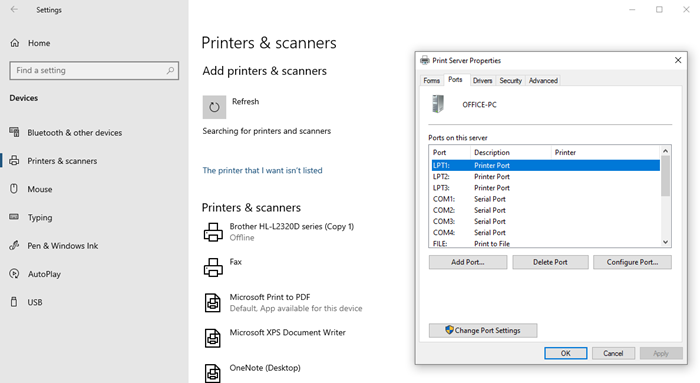
在这种情况下,如果用户在连接 USB 打印机或直接断开打印机的情况下关闭Windows ,(USB)则(Windows)在重新连接或重新启动计算机时,打印机端口列表中将不可用。所以问题是端口丢失了,如果Windows疲于完成任何需要该端口的任务,它将无法工作。
您可以通过转至 设置(Settings)> 设备(Devices) > 打印机和扫描仪(Printers & Scanners) > 打印服务器属性(Print Server Properties) > 端口(Port)选项卡进行验证。
如果您检查与该打印机关联的USB端口,它将丢失。受影响的打印机及其连接的USB端口不应显示在页面上。
(Workaround)USB 端口丢失(USB Port Missing)错误的解决方法
分辨率很简单——您只需在启动Windows(Windows)之前打开打印机并通过USB保持连接。Windows将自动检测打印机和与之关联的端口。如果您将该端口用于其他用途,它将可用。
除非解决方法可用,否则您将不得不不断重复此操作。它将通过更新提供给Windows用户。
如果您有一个带有USB端口的路由器,则另一种解决方法可能是。您可以连接到路由器,并通过网络访问它。它从本质上使您不必确保始终保持打印机。
也就是说,问题有两个原因。
- 如果USB打印机的驱动程序包含Language Monitor,则不会调用 Language Monitor 的OpenPortEx(Language Monitor)回调(OpenPortEx)函数。结果,用户无法完成依赖于Language Monitor操作的操作。
- 在“设备(Devices)和打印机(Printers)”控制面板中,在选择[打印服务器属性]> [端口]选项卡时,USB打印机的端口(例如“ USB001 ”)不会出现在打印机端口列表中。结果,用户无法完成依赖于端口存在的操作。
该问题的技术背景是他们似乎正在使用USB Redirection Feature,其中使用的是虚拟端口而不是本地端口。
Microsoft已确认这是一个问题,他们正在努力在未来版本的操作系统中解决此问题。
相关阅读:(Related read:) Windows 10 2004 安装后的已知问题(Windows 10 2004 Known issues if you install it)
Related posts
Windows 10打印时Computer冻结
列出使用相同的printer driver在Windows 10中使用相同的printer driver
在Windows Sandbox中启用或禁用Printer Sharing group策略
Windows 10中的Fix HP Printer validation错误错误
Fix Printer Status暂停,无法恢复Windows 11/10中的错误
Fix无法设置Default Printer Error 0x00000709
如何在Windows 10分享和添加Network Printer
Windows 10上Install同一Printer的多个副本
无法在Windows 10一个Blackout or Power Outage后打印
Firefox browser Windows PC中的Fix Printing
如何在Windows 10中的Folder中打印Files列表
如何显示或隐藏Microsoft Print给PDF printer在Windows 10
打印到PDF不在Windows 10工作
如何防止用户在Windows 10中删除打印机
Fix Windows 10 Printer Printer Troubleshooter的问题
如何在Windows 10换出Printers的Roaming User Profiles
如何在Windows 10中打印test page以测试您的打印机
Windows 10上的Fix Printer Spooler Errors
Fix Printer Driver在Windows 10上不可用
如何重命名Windows 10一个Printer
